Apple Wants To Make Changes POP-UP Virus (Mac)
Mac VirusAuch bekannt als: "Apple wants to make changes" Virus
Der kostenlose Scanner prüft, ob Ihr Computer infiziert ist.
JETZT ENTFERNENUm das Produkt mit vollem Funktionsumfang nutzen zu können, müssen Sie eine Lizenz für Combo Cleaner erwerben. Auf 7 Tage beschränkte kostenlose Testversion verfügbar. Eigentümer und Betreiber von Combo Cleaner ist RCS LT, die Muttergesellschaft von PCRisk.
Was ist Apple Wants To Make Changes?
Vor kurzem bemerkten viele Benutzer Pop-up Fenster, die eine Nachricht enthalten, die „Apple Wants To Make Changes" besagt. Die Meldung erfordert auch, dass Benutzer Benutzername und Passwort eingeben.
Beachten Sie jedoch, dass es sich um einen Betrug handelt. „Apple Wants To Make Changes" Pop-ups zeigen, dass Ihr Computer mit verschiedenen potenziell unerwünschten Anwendungen infiziert ist (z.B. Adware).
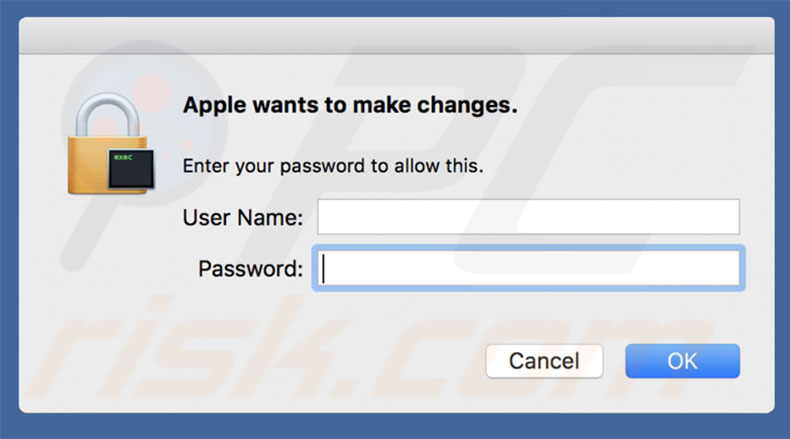
Wie der Name schon sagt, besagt der „Apple Wants To Make Changes“ Pop-up, dass die Firma Apple Änderungen am Computer des Benutzers vornehmen möchte, weshalb Benutzer aufgefordert werden, ihre Kontodaten einzugeben. Beachten Sie jedoch, dass dieses Pop-up gefälscht ist und dass die Firma Apple sicherlich nichts damit zu tun hat.
Apple ist das Unternehmen, das das MacOS Betriebssystem entwickelt hat, das auf allen Mac Computern läuft. Echte Fehlermeldungen enthalten nicht den Namen des Unternehmens.
„Apple Wants To Make Changes“ ist nur eine gefälschte Variante einer echten Warnmeldung „Finder wants to make changes“, die typischerweise erscheint, wenn es ein Problem mit den Zugangsberechtigungen gibt (in den meisten Fällen, Zugriff auf Dateien). Außerdem wird dieses Pop-up durch das Betriebssystem selbst geliefert, nicht den Internetbrowser.
Keine Internetbrowser ist in der Lage, Systemfehler-/probleme zu entdecken und zu beheben. Forschungsergebnisse zeigen, dass der „Apple Wants To Make Changes“ Pop-up typischerweise durch verschiedene, betrügerische Anwendungen geliefert werden.
Es ist sehr wahrscheinlich, dass Betrüger versuchen, Anmeldeinformationen zu sammeln, die dann benutzt werden, um bösartige Aktivitäten durchzuführen, die bestimmte Genehmigungen erfordern würden. Deshalb sollte der Fehler „Apple Wants To Make Changes“ ignoriert werden und Sie sollten bestimmt KEINE erforderlichen Informationen eingeben.
Benutzer, denen diese Pop-ups begegnen, sollten das System sofort mit einem bekannten Antivirus-/Anti-Spyware Programm scannen (wie Combo Cleaner) und alle entdeckten Bedrohungen entfernen. Wir empfehlen auch den Internetverlauf und Cache zu löschen und alle fragwürdigen Anwendungen/Browser-Programmerweiterungen zu deinstallieren.
Potentiell unerwünschte Anwendungen liefern sehr wahrscheinlich störende Werbung, wie Coupons, Banner, Pop-ups und ähnliches. Um dies zu erreichen, benutzen die Entwickler Tools, die die Platzierung grafischer Inhalte Dritter aktivieren.
Aus diesem Grund überlagert störende Werbung sehr wahrscheinlich den Inhalt besuchter Internetseiten, wodurch die Internetsurferfahrung deutlich verringert wird. Zusätzlich kann Werbung auf bösartige Webseiten weiterleiten, sowie Scripts ausführen, die unerwünschte Apps auf das System herunterladen und installieren (oder sogar hochriskante Malware).
Dies bedeutet, dass das Anklicken riskant ist und zu hochriskanten Computerinfektionen führen könnte. Einige PUAs sind auch bekannt unerwünschten Weiterleitungen und/oder browserverändernde Optionen zu verursachen (z.B. Startseite, neue Registerkarte URL, Standardsuchmaschine, etc.), so dass Benutzer gezwungen wären, bestimmte URLs zu besuchen.
Indem sie das tun, erzeugen unerwünschte Apps Verkehr für bestimmte Webseiten. Die große Mehrheit unerwünschter Apps wird entwickelt, um Informationen über die Internetsurfaktivität der Benutzer aufzuzeichnen.
IP-Adressen, URLs besuchter Webseiten, angesehene Seiten, Suchanfragen und anderen gesammelte Daten, die in der Regel auch persönliche Details beinhalten. Darüber hinaus werden sie mit Dritten geteilt und möglicherweise missbraucht, um Einnahmen zu generieren.
Dies bedeutet, dass die Präsenz von unerwünschten Anwendungen zu schweren Privatsphäreproblemen oder sogar Identitätsdiebstahl führen könnte. Benutzer, denen Weiterleitungen auf Apple Wants To Make Changes erfahren, sollten sofort alle fragwürdigen Anwendungen und Browser-Programmerweiterungen entfernen.
| Name | "Apple wants to make changes" Virus |
| Art der Bedrohung | Mac Malware, Mac Virus |
| Symptome | Ihr Mac wurde langsamer als normal, Sie sehen unerwünschte Pop-up-Werbung, Sie werden auf zwielichtige Websites weitergeleitet. |
| Verbreitungsmethoden | Betrügerische Pop-up-Werbung, kostenlose Software Installationsprogramme (Bündelung), falsche Flash-Player Installationsprogramme, Downloads von Torrent Dateien. |
| Schaden | Verfolgung des Surfens im Internet (potenzielle Datenschutzprobleme), Anzeige unerwünschter Werbung, Weiterleitungen auf zwielichtige Websites, Verlust privater Informationen. |
| Entfernung |
Um mögliche Malware-Infektionen zu entfernen, scannen Sie Ihren Computer mit einer legitimen Antivirus-Software. Unsere Sicherheitsforscher empfehlen die Verwendung von Combo Cleaner. Combo Cleaner herunterladenDer kostenlose Scanner überprüft, ob Ihr Computer infiziert ist. Um das Produkt mit vollem Funktionsumfang nutzen zu können, müssen Sie eine Lizenz für Combo Cleaner erwerben. Auf 7 Tage beschränkte kostenlose Testversion verfügbar. Eigentümer und Betreiber von Combo Cleaner ist RCS LT, die Muttergesellschaft von PCRisk. |
Es gibt viele falsche Pop-ups, die Apple Wants To Make Changes ähnlich sind. Die meisten von ihnen bitten Benutzer aber nicht, ihre Anmeldedaten einzugeben. Stattdessen behaupten Sie, dass das System beschädigt ist (z. B. infizierte, fehlende Dateien, oder so etwas Ähnliches) und fordern Benutzer auf, falschen technischen Support anzurufen oder unnütze Anwendungen zu kaufen.
Unerwünschte Anwendungen sind sich untereinander ebenfalls sehr ähnlich. Indem sie „nützliche Funktionen“ anbieten, erzeugen potenziell unerwünschte Anwendungen den Eindruck von Legitimität und Nützlichkeit.
Die meisten geben regulären Benutzern jedoch keinen wirklichen Wert. Stattdessen zeigen unerwünschte Apps störende Werbung, verursachen unerwünschte Weiterleitungen und sammeln sensible Informationen.
Wie haben sich potenziell unerwünschte Anwendungen auf meinem Computer installiert?
Einige unerwünschte Apps haben offizielle Download-Webseiten. Aufgrund mangelnden Wissens und fahrlässigem Verhalten der Benutzer, infiltrieren potentiell unerwünschte Anwendungen oft das System, ohne um Erlaubnis zu fragen.
Das ist, weil die die Entwickler PUAs durch „Bündelung“ und störende Werbemodells vermehren. "Bündelung" ist im Wesentlichen eine verdeckte Installation von Drittanwendungen, zusammen mit den regulären.
Die Entwickler sind nicht ehrlich genug, die Installation von PUAs ordnungsgemäß offen zu legen. Aus diesem Grund werden die meisten hinter den „Benutzerdefiniert/Erweitert“ Einstellungen (oder anderen Abschnitten) der Download/Installationsprozesse versteckt.
Das Problem ist, dass Benutzer rücksichtslos sind, wenn es um das Herunterladen/Installieren von Software und das Surfen im Internet geht. Oft übereilen sie Download-/Installationsprozesse und überspringen die meisten Schritte.
Wenn das nicht genug wäre, klicken Benutzer sehr wahrscheinlich auf verschiedene Werbung, ohne über die möglichen Konsequenzen nachzudenken. Solches Verhalten kann sehr wahrscheinlich zu verschiedenen Computerinfektionen führen.
Wie vermeidet man die Installation potenziell unerwünschter Anwendungen?
Um diese Situation zu verhindern, müssen Benutzer zunächst merken, dass der Schlüssel zur Computersicherheit Vorsicht ist. Aus diesem Grund ist es extrem wichtig, beim Surfen im Internet vorsichtig zu sein, genau wie beim Herunterladen/Installieren von Software.
Denken Sie immer daran, dass die Entwickler viel Zeit und Ressourcen in die Entwicklung aufdringlicher Werbung stecken, weshalb die meiste davon völlig angemessen aussieht. Die Unterscheidung ist jedoch immer noch leicht, weil Werbung sehr wahrscheinlich auf Dating für Erwachsene, Glücksspiele und andere fragwürdige Seiten führt.
Benutzer, die immer wieder solche Werbung sehen, sollten alle verdächtigen Anwendungen und Browser-Programmerweiterungen beseitigen. Außerdem stellen Sie sicher, dass Sie die "Benutzerdefiniert/Erweitert" Einstellungen wählen und jeden Schritt der Download-/Installationsprozesse sorgfältig analysieren.
Während Sie das tun, lehnen Sie alle Angebote ab, zusätzliche Apps herunterzuladen/zu installieren und deaktivieren Sie bereits installierte. Es ist ratsam, Software nur von offiziellen Quellen herunterzuladen und mit direkten Download-Links.
Downloader/Installationsprogramme Dritter beinhalten oft betrügerische Apps, weshalb solche Tools niemals verwendet werden sollten. Wenn Ihr Computer bereits mit PUAs infiziert ist, empfehlen wir einen Scan mit Combo Cleaner Antivirus für Windows, um sie automatisch zu beseitigen.
Umgehende automatische Entfernung von Malware:
Die manuelle Entfernung einer Bedrohung kann ein langer und komplizierter Prozess sein, der fortgeschrittene Computerkenntnisse voraussetzt. Combo Cleaner ist ein professionelles, automatisches Malware-Entfernungstool, das zur Entfernung von Malware empfohlen wird. Laden Sie es durch Anklicken der untenstehenden Schaltfläche herunter:
LADEN Sie Combo Cleaner herunterIndem Sie Software, die auf dieser Internetseite aufgeführt ist, herunterladen, stimmen Sie unseren Datenschutzbestimmungen und Nutzungsbedingungen zu. Der kostenlose Scanner überprüft, ob Ihr Computer infiziert ist. Um das Produkt mit vollem Funktionsumfang nutzen zu können, müssen Sie eine Lizenz für Combo Cleaner erwerben. Auf 7 Tage beschränkte kostenlose Testversion verfügbar. Eigentümer und Betreiber von Combo Cleaner ist RCS LT, die Muttergesellschaft von PCRisk.
Schnellmenü:
- What is Apple Wants To Make Changes?
- STEP 1. PUA verwandte Dateien und Ordner von OSX entfernen.
- STEP 2. Betrügerische Erweiterungen von Safari entfernen.
- STEP 3. Betrügerische Zusätze von Google Chrome entfernen.
- STEP 4. Potenziell unerwünschte Browserweiterleitungen von Mozilla Firefox entfernen.
Das Video zeigt, wie man Adware und Browserentführer von einem Mac Computer entfernt:
Entfernung potenziell unerwünschter Anwendungen:
Potenziell unerwünschte Anwendungen von Ihrem "Programme" Ordner entfernen:

Klicken Sie auf das Finder Symbol. Im Finder Fenster, wählen Sie "Programme". Im Anwendungen Ordner, suchen Sie nach "Mac Mechanic", oder anderen verdächtigen Anwendungen und ziehen sie diese in den Papierkorb. Nachdem Sie die potenziell unerwünschte(n) Anwendung(en) entfernt haben, die online Werbung verursachen, scannen Sie Ihren Mac auf verbleibende, unerwünschte Komponenten.
LADEN Sie die Entfernungssoftware herunter
Combo Cleaner überprüft, ob Ihr Computer infiziert ist. Um das Produkt mit vollem Funktionsumfang nutzen zu können, müssen Sie eine Lizenz für Combo Cleaner erwerben. Auf 7 Tage beschränkte kostenlose Testversion verfügbar. Eigentümer und Betreiber von Combo Cleaner ist RCS LT, die Muttergesellschaft von PCRisk.
"Apple wants to make changes" Virus bezogene Dateien und Ordner entfernen:

Klicken Sie auf das Finder Symbol aus der Menüleiste, wählen Sie Gehen und klicken Sie auf Zum Ordner gehen...
 Suchen Sie nach Dateien, die von werbefinanzierter Software erzeugt wurden im /Library/LaunchAgents Ordner:
Suchen Sie nach Dateien, die von werbefinanzierter Software erzeugt wurden im /Library/LaunchAgents Ordner:

Im Gehen zu Ordner...Leiste, geben Sie ein: /Library/LaunchAgents

Im "LaunchAgents" Ordner, suchen Sie nach allen kürzlich hinzugefügten, verdächtigen Dateien und bewegen Sie diese in den Papierkorb. Beispiele für Dateien, die von werbefinanzierter Software erzeugt wurden - "installmac.AppRemoval.plist", "myppes.download.plist", "mykotlerino.ltvbit.plist", "kuklorest.update.plist", etc. Werbefinanzierte Software installiert häufig mehrere Dateien zur gleichen Zeit.
 Suchen Sie nach Dateien, die von werbefinanzierter Software erzeugt wurden im /Library/Application Support Ordner:
Suchen Sie nach Dateien, die von werbefinanzierter Software erzeugt wurden im /Library/Application Support Ordner:

Im Gehen zu Ordner...Leiste, geben Sie ein: /Library/Application Support

Im "Application Support" Ordner, suchen Sie nach allen kürzlich hinzugefügten, verdächtigen Ordnern. Zum Beispiel "MplayerX" oder "NicePlayer" und bewegen Sie diese Ordner in den Papierkorb.
 Suchen Sie nach Dateien, die von werbefinanzierter Software erzeugt wurden im ~/Library/LaunchAgents Ordner:
Suchen Sie nach Dateien, die von werbefinanzierter Software erzeugt wurden im ~/Library/LaunchAgents Ordner:

Im Gehen zu Ordner Leiste, geben Sie ein: ~/Library/LaunchAgents
 Im "LaunchAgents" Ordner, suchen Sie nach allen kürzlich hinzugefügten, verdächtigen Dateien und bewegen Sie diese Ordner in den Papierkorb. Beispiele für Dateien, die von werbefinanzierter Software erzeugt wurden - "installmac.AppRemoval.plist", "myppes.download.plist", "mykotlerino.ltvbit.plist", "kuklorest.update.plist", etc. Werbefinanzierte Software installiert häufig mehrere Dateien zur gleichen Zeit.
Im "LaunchAgents" Ordner, suchen Sie nach allen kürzlich hinzugefügten, verdächtigen Dateien und bewegen Sie diese Ordner in den Papierkorb. Beispiele für Dateien, die von werbefinanzierter Software erzeugt wurden - "installmac.AppRemoval.plist", "myppes.download.plist", "mykotlerino.ltvbit.plist", "kuklorest.update.plist", etc. Werbefinanzierte Software installiert häufig mehrere Dateien zur gleichen Zeit.
 Suchen Sie nach Dateien, die von werbefinanzierter Software erzeugt wurden im /Library/LaunchDaemons Ordner:
Suchen Sie nach Dateien, die von werbefinanzierter Software erzeugt wurden im /Library/LaunchDaemons Ordner:

Im Gehen zu Ordner Leiste, geben Sie ein: ~/Library/LaunchDaemons
 Im "LaunchDaemons" Ordner, suchen Sie nach allen kürzlich hinzugefügten, verdächtigen Dateien. Zum Beispiel "com.aoudad.net-preferences.plist", "com.myppes.net-preferences.plist", "com.kuklorest.net-preferences.plist", "com.avickUpd.plist", etc., und bewegen Sie diese in den Papierkorb.
Im "LaunchDaemons" Ordner, suchen Sie nach allen kürzlich hinzugefügten, verdächtigen Dateien. Zum Beispiel "com.aoudad.net-preferences.plist", "com.myppes.net-preferences.plist", "com.kuklorest.net-preferences.plist", "com.avickUpd.plist", etc., und bewegen Sie diese in den Papierkorb.
 Scannen Sie Ihren Computer mit Combo Cleaner:
Scannen Sie Ihren Computer mit Combo Cleaner:
Wenn Sie alle Schritte in der richtigen Reihenfolge befolgt haben, sollte Ihr Mac frei von Infektionen sein. Um sicherzustellen, dass Ihr System nicht infiziert ist, scannen Sie es mit Combo Cleaner Antivirus. HIER herunterladen. Nach dem Herunterladen der Datei, klicken Sie auf das Installationsprogramm combocleaner.dmg. Ziehen Sie im geöffneten Fenster das Symbol Combo Cleaner auf das Symbol Anwendungen und legen Sie es dort ab. Öffnen Sie jetzt Ihr Launchpad und klicken Sie auf das Symbol Combo Cleaner. Warten Sie, bis Combo Cleaner seine Virendatenbank aktualisiert hat und klicken Sie auf die Schaltfläche „Combo Scan starten“.

Combo Cleaner scannt Ihren Mac jetzt auf Infektionen mit Malware. Wenn der Antivirus-Scan „Keine Bedrohungen gefunden“ anzeigt, heißt das, dass Sie mit dem Entfernungsleitfaden fortfahren können. Andernfalls wird empfohlen, alle gefundenen Infektionen vorher zu entfernen.

Nachdem Dateien und Ordner entfernt wurden, die von dieser werbefinanzierten Software erzeugt wurden, entfernen Sie weiter falsche Erweiterungen von Ihren Internetbrowsern.
"Apple wants to make changes" Virus Startseiten und Standard Internetsuchmaschinen von Internetbrowsern:
 Bösartige Erweiterungen von Safari entfernen:
Bösartige Erweiterungen von Safari entfernen:
"Apple wants to make changes" Virus bezogene Safari Erweiterungen entfernen:

Öffnen Sie den Safari Browser. Aus der Menüleiste wählen Sie "Safari" und klicken Sie auf "Benutzereinstellungen...".

Im Benutzereinstellungen Fenster wählen Sie "Erweiterungen" und suchen Sie nach kürzlich installierten, verdächtigen Erweiterungen. Wenn Sie sie gefunden haben, klicken Sie auf "Deinstallieren" Symbol daneben. Beachten Sie, dass Sie alle Erweiterungen sicher von ihrem Safari Browser deinstallieren können. Keine davon sind unabdingbar für die normale Funktion des Browsers.
- Falls Sie weiterhin Probleme mit Browserweiterleitungen und unerwünschter Werbung haben - Safari zurücksetzen.
 Bösartige Programmerweiterungen von Mozilla Firefox entfernen:
Bösartige Programmerweiterungen von Mozilla Firefox entfernen:
"Apple wants to make changes" Virus bezogene Mozilla Firefox Zusätze entfernen:

Öffen Sie Ihren Mozilla Firefox Browser. In der oberen rechten Ecke des Bildschirms, klicken Sie auf das "Menü öffnen" (drei horizontale Linien) Symbol. Aus dem geöffneten Menü wählen Sie "Zusätze".

Wählen Sie den "Erweiterungen" Reiter und suchen Sie nach allen kürzlich installierten, verdächtigen Zusätzen. Wenn Sie sie gefunden haben, klicken Sie auf das "Entfernen" Symbol daneben. Beachten Sie, dass Sie alle Erweiterungen deinstallieren von Ihrem Mozilla Firefox Browser entfernen können - keine davon sind unabdingbar für die normale Funktion des Browsers.
- Falls Sie weiterhin Probleme mit Browserweiterleitungen und unerwünschter Werbung haben - Mozilla Firefox zurücksetzen.
 Bösartige Erweiterungen von Google Chrome entfernen:
Bösartige Erweiterungen von Google Chrome entfernen:
"Apple wants to make changes" Virus bezogene Google Chrome Zusätze entfernen:

Öffnen Sie Google Chrome und klicken Sie auf das "Chrome Menü" (drei horizontale Linien) Symbol, das sich in der rechten oberen Ecke des Browserfensters befindet. Vom Klappmenü wählen Sie "Mehr Hilfsmittel" und wählen Sie "Erweiterungen".

Im "Erweiterungen" Fenster, suchen Sie nach allen kürzlich installierten, versächtigen Zusätzen. Wenn Sie sie gefunden haben, klicken Sie auf das "Papierkorb" Symbol daneben. Beachten Sie, dass Sie alle Erweiterungen sicher von Ihrem Google Chrome Browser entfernen können - keine davon sind unabdingbar für die normale Funktion des Browsers.
- IFalls Sie weiterhin Probleme mit Browserweiterleitungen und unerwünschter Werbung haben - Google Chrome zurücksetzen.
Teilen:

Tomas Meskauskas
Erfahrener Sicherheitsforscher, professioneller Malware-Analyst
Meine Leidenschaft gilt der Computersicherheit und -technologie. Ich habe mehr als 10 Jahre Erfahrung in verschiedenen Unternehmen im Zusammenhang mit der Lösung computertechnischer Probleme und der Internetsicherheit. Seit 2010 arbeite ich als Autor und Redakteur für PCrisk. Folgen Sie mir auf Twitter und LinkedIn, um über die neuesten Bedrohungen der Online-Sicherheit informiert zu bleiben.
Das Sicherheitsportal PCrisk wird von der Firma RCS LT bereitgestellt.
Gemeinsam klären Sicherheitsforscher Computerbenutzer über die neuesten Online-Sicherheitsbedrohungen auf. Weitere Informationen über das Unternehmen RCS LT.
Unsere Anleitungen zur Entfernung von Malware sind kostenlos. Wenn Sie uns jedoch unterstützen möchten, können Sie uns eine Spende schicken.
SpendenDas Sicherheitsportal PCrisk wird von der Firma RCS LT bereitgestellt.
Gemeinsam klären Sicherheitsforscher Computerbenutzer über die neuesten Online-Sicherheitsbedrohungen auf. Weitere Informationen über das Unternehmen RCS LT.
Unsere Anleitungen zur Entfernung von Malware sind kostenlos. Wenn Sie uns jedoch unterstützen möchten, können Sie uns eine Spende schicken.
Spenden
▼ Diskussion einblenden